בין אם אתם מקדמים את האתר לבד או בעזרת סוכנות חיצונית (ואולי אתם לא מקדמים בכלל), אני מניח שאתם עובדים בצמוד לכלי אנליטיקס כלשהו. יש גם כלים שמספרים לכם מה המיקומים שלכם בגוגל מונחי חיפוש שונים (Ranking tools), אבל גם גוגל אנליטיקס יכול לעזור לכם בזה.
אני מניח שכולם מסתכלים בדוחות ה Organic שמספרים לכם כמה כניסות יש לכם ממנועי חיפוש ואני גם מניח שכולם מכירים (ודי מתוסכלים) מהנוכחות המרשימה של המילה הכי פופולרית – Not Provided. אז כל זה טוב ויפה אבל זו חוכמה בדיעבד, כלומר ניתוח של הכניסות שכבר קיבלתם לאתר.
הפעם אני רוצה לדבר לא על מה שקרה בפועל, אלא על מה שיכול לקרות עם מאמץ SOE מצידכם. או בעברית פשוטה – באילו חיפושים האתר שלכם הופיע בתוצאות החיפוש, בין אם הקליקו עליו או לא.
אז Google Webmaster tools נותן לכם את המידע היקר הזה, אבל מאז שחלק מהדוחות שלו התמזגו עם Google Analytics העבודה קלה יותר.
דוח פוטנציאל SEO
את הדוח המפנק הזה תמצאו תחת קטגורייה Traffic Sources, תחת Search Engine Optimization. בדוח הקרוי Queries תוכלו לראות את כל מונחי החיפוש בהם האתר שלכם הופיע בשלושה החודשים האחרונים (לא כולל היומיים האחרונים) והוא נראה ככה:

אפשר לראות שעבור מילת מפתח מסויימת (מוסתרת בתמונה) האתר שלי מופיע 320 פעם (תיכף נראה איזה דף בדיוק), ומתוכם 5 פעמים הקליקו, כלומר יחס הקלקה של 1.56%. לא רק זה, האתר שלי מופיע בממוצע במקום 11 (תוצאה ראשונה בדף השני).
איך עובדים עם הדוח הזה?
- זוכרים שהמספרים שרואים רחוקים מלהיות מדוייקים, אבל המגמה חשובה (-:
- זוכרים שהמיקום הממוצע הוא שקלול של נתונים רבים כולל מדינות שונות ולכן כדי לכם להקליק על Secondary Dimension מעל הטבלה ולבחור Country ואז תקבלו את אותו המידע בפילוח לפי מדינות. Nice!
- זה נורא נחמד לדעת שאנחנו במקום 523 עבור מילת מפתח שלא מעניינת אותנו, אבל עוד יותר נחמד לדעת שאנו במקום 10 במילת מפתח נורא חשובה. כלומר כזו ששווה להתאמץ בשבילה במונחי SEO. כדי לראות את זה, מצאו מעל טבלת הנתונים את שדה הסינון (עם זכוכית מגדלת) ולחצו על Advanced. במסך שיפתח לכם קבעו את ההגדרות הבאות:
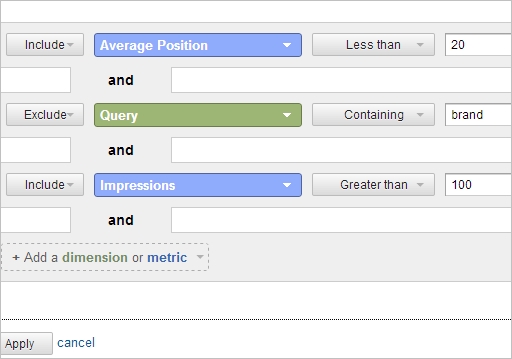 מכיוון שהדוח גדול ומלא שורות לא מענינות, בניתי פילטר המורכב משלושה תנאים: הראשון – שיציג רק חיפושים בהם האתר שלי מופיע בשני הדפים הראשונים (Average position קטן מ 20). שימו לב שהתנאי הוא מסוג Include. התנאי השני, (תנאי מסוג Exclude) שיוציא מהדוח מילות מפתח הכוללות את המותגים שלי (שם החברה וכו'). למתקדמים, אפשר לבנות פה ממש נוסחה הכוללת את כל מילות המפתח הממותגות האפשריות, אבל זה בפעם אחרת. התנאי השלישי, כולל את כל מילות החיפוש שהאתר שלי מופיע מספר מהותי של פעמים, כלומר Impressions גדול מ 100. אני סתם כתבתי 100, אבל זה די תלוי בתחום בו אתם פועלים. אפשר גם 50 ואפשר גם מאתיים אלף. בתחום מאד מאד תחרותי, ייתכן ואני לא מעוניין במילות חיפוש בהן האתר שלי הופיע 5 פעמים, אלא אני מחפש קצת יותר בשר. למה? כי כאן סביר להניח שהתקדמות במיקומים תביא לשיפורים יותר משמעותיים בכניסות.
מכיוון שהדוח גדול ומלא שורות לא מענינות, בניתי פילטר המורכב משלושה תנאים: הראשון – שיציג רק חיפושים בהם האתר שלי מופיע בשני הדפים הראשונים (Average position קטן מ 20). שימו לב שהתנאי הוא מסוג Include. התנאי השני, (תנאי מסוג Exclude) שיוציא מהדוח מילות מפתח הכוללות את המותגים שלי (שם החברה וכו'). למתקדמים, אפשר לבנות פה ממש נוסחה הכוללת את כל מילות המפתח הממותגות האפשריות, אבל זה בפעם אחרת. התנאי השלישי, כולל את כל מילות החיפוש שהאתר שלי מופיע מספר מהותי של פעמים, כלומר Impressions גדול מ 100. אני סתם כתבתי 100, אבל זה די תלוי בתחום בו אתם פועלים. אפשר גם 50 ואפשר גם מאתיים אלף. בתחום מאד מאד תחרותי, ייתכן ואני לא מעוניין במילות חיפוש בהן האתר שלי הופיע 5 פעמים, אלא אני מחפש קצת יותר בשר. למה? כי כאן סביר להניח שהתקדמות במיקומים תביא לשיפורים יותר משמעותיים בכניסות.
איזה דפים נחשפים הכי הרבה?
עכשיו שגילינו אילו מילות מפתח מענינות אותנו, נרצה לראות אלו דפים באתר מושכים הכי הרבה תשומת לב, ונחשפים הכי הרבה במנועי חיפוש (גם אם לא מקליקים, זוכרים?). לשם כך כנסו לדוח הבא בתור (ממוקם באותה ההיררכיה), הקרוי Landing pages ומציג לכם את אותם הנתונים אך הפעם ללא מילת המפתח אלא לפי הדף הנצפה. גם כאן, אני ממליץ להפעיל את אותו הפילטר בדיוק על מנת להתמקד בדפים החלשים שצריכים קצת עזרת SEO על מנת להשיג תוצאות טובות יותר, וכמובן אפשר לבדוק את המקרה ההפוך בו יש לכם דפים חלשים מאד הנמצאים הרחק אי שם במונחים חשובים.
טריק קטן
הרבה פעמים האתר שלנו מופיע בתוצאות החיפוש לא עקב התוכן המדהים שכתבנו אלא בגלל תמונות ששמנו. חלק מהתמונות מופיע בתוצאות של Google images וחלק מופיע בתוצאות החיפוש הרגילות. כך או כך, זו חשיפה קצת פחות משמעותית (אבל עדיין חשובה).
אז אם נחזור לדוחות, על מנת לבדוק אילו נתונים הם תוצאה של Google images, לחצו על הכפתור Secondary Dimension מעל לטבלת הנתונים והוסיפו את המימד Google Property:
 בתמונה אפשר לראות שהתוצאה הראשונה שלי (זו עם הכי הרבה חשיפות) היא בכלל תוצאה של שליפת התמונות על ידי גוגל (הממ..).
בתמונה אפשר לראות שהתוצאה הראשונה שלי (זו עם הכי הרבה חשיפות) היא בכלל תוצאה של שליפת התמונות על ידי גוגל (הממ..).
אז המידע היקר הזה נמצא עכשיו ברשותכם. את המסקנות וקבלת ההחלטות אני משאיר לכם.
בהצלחה!

